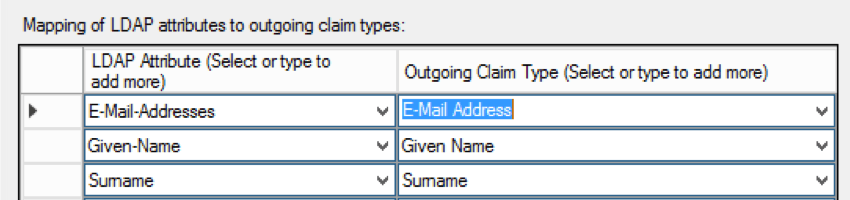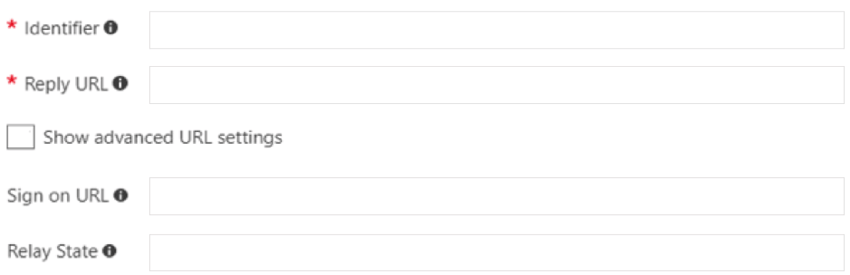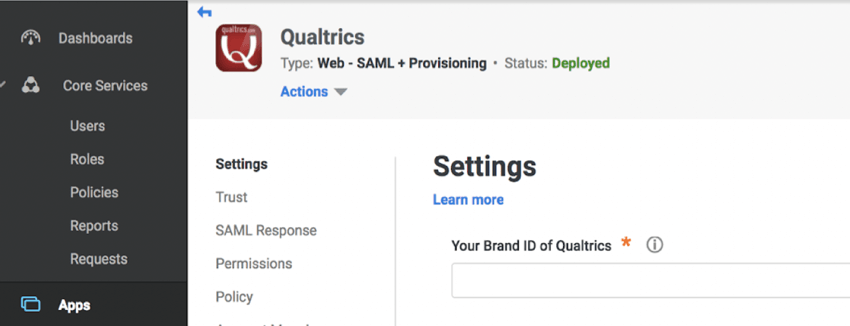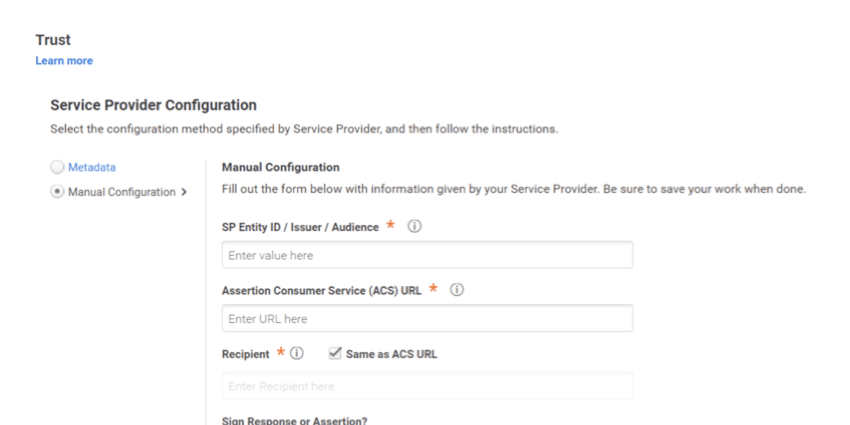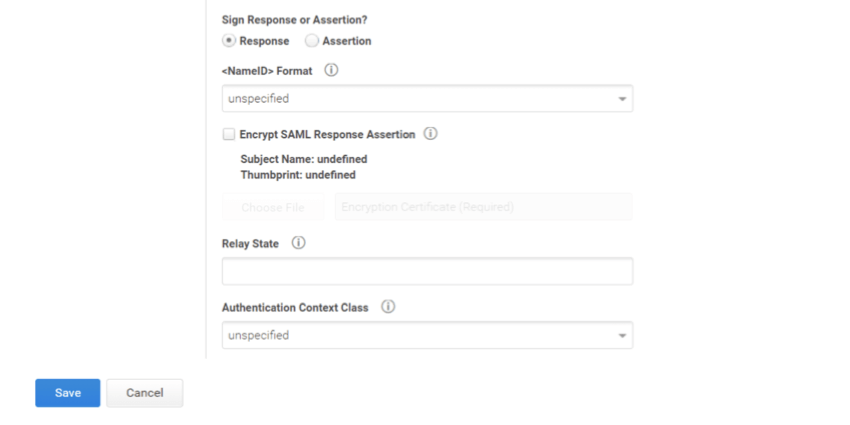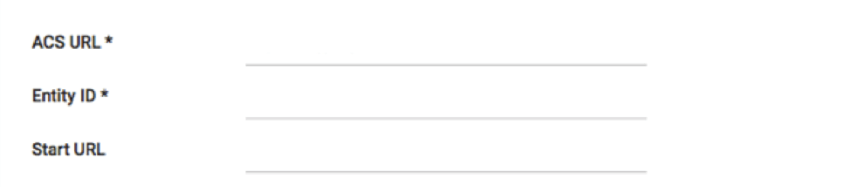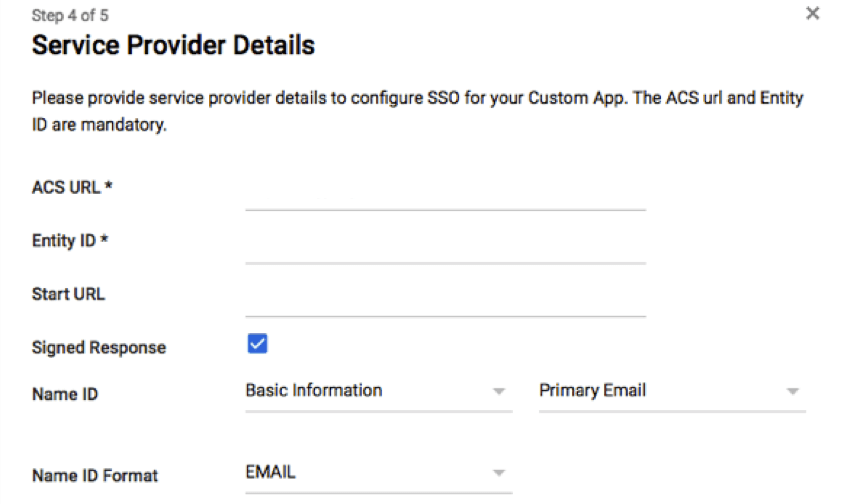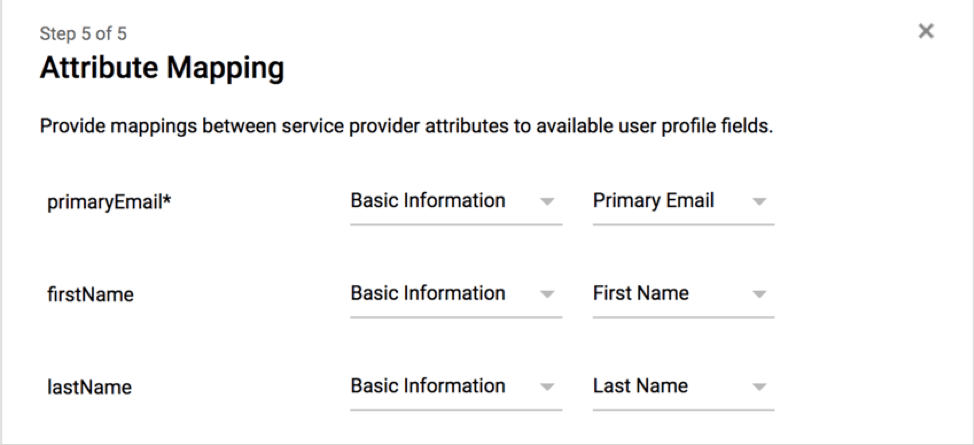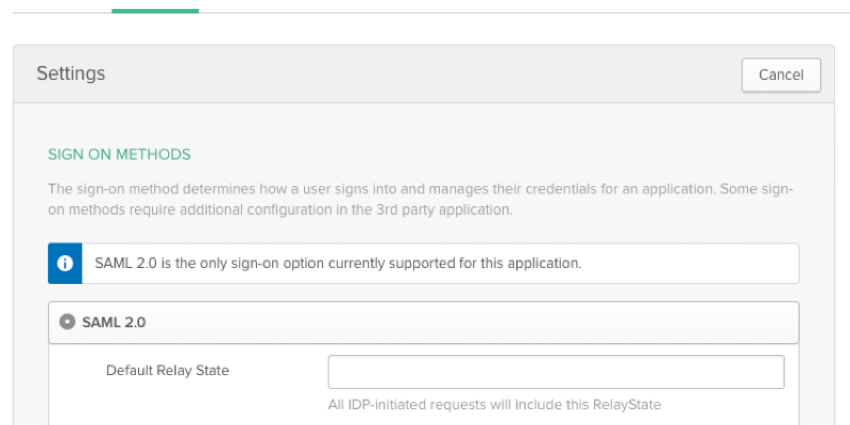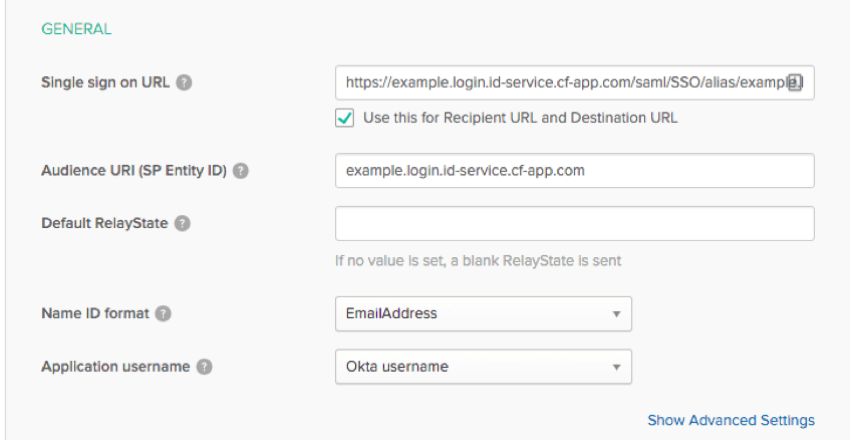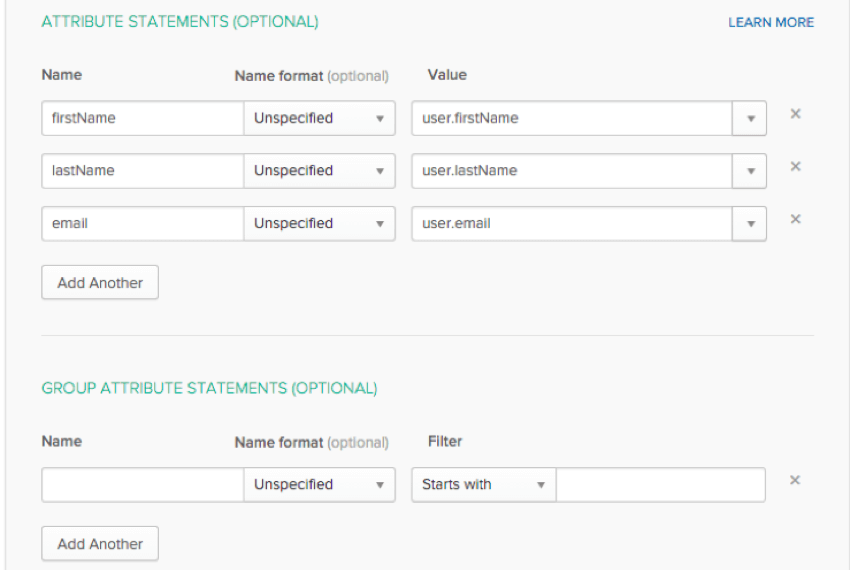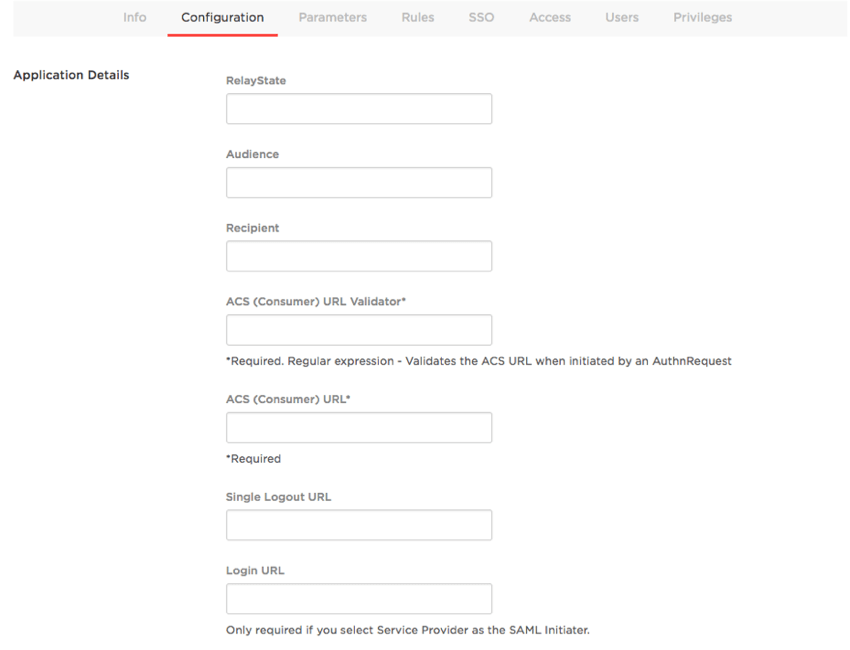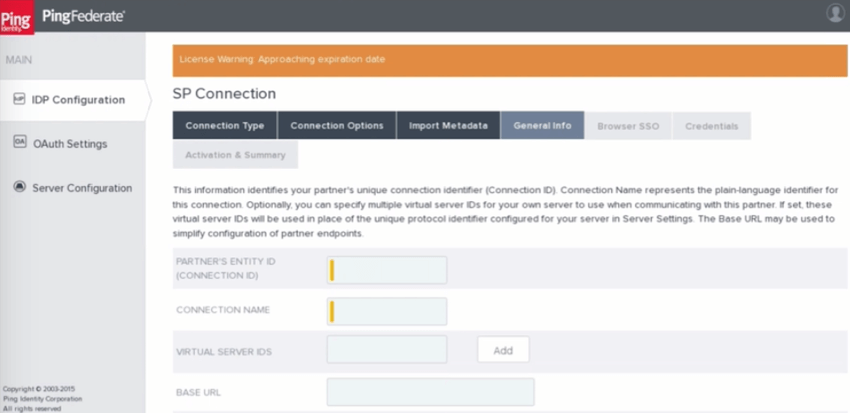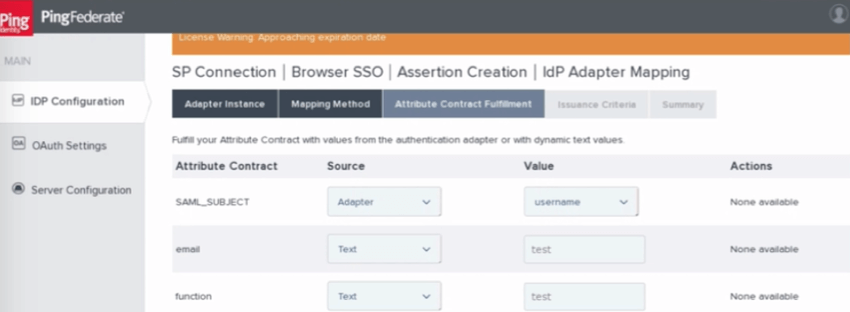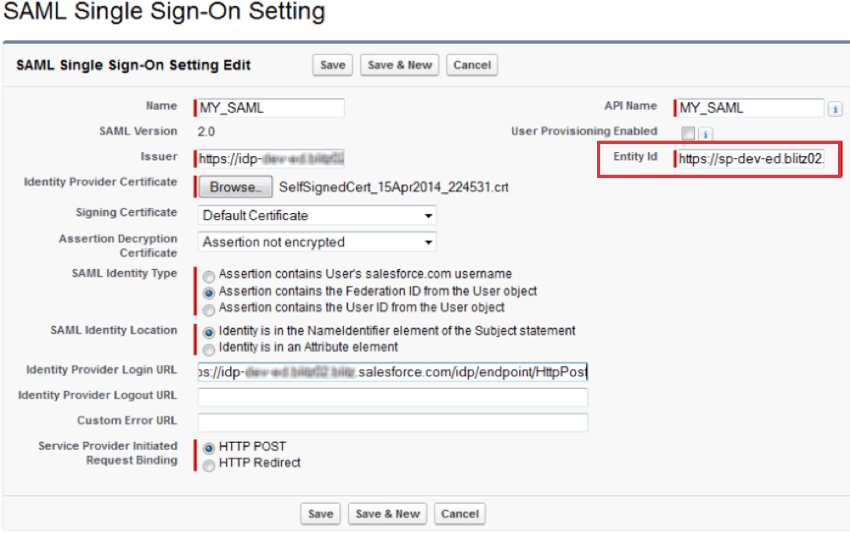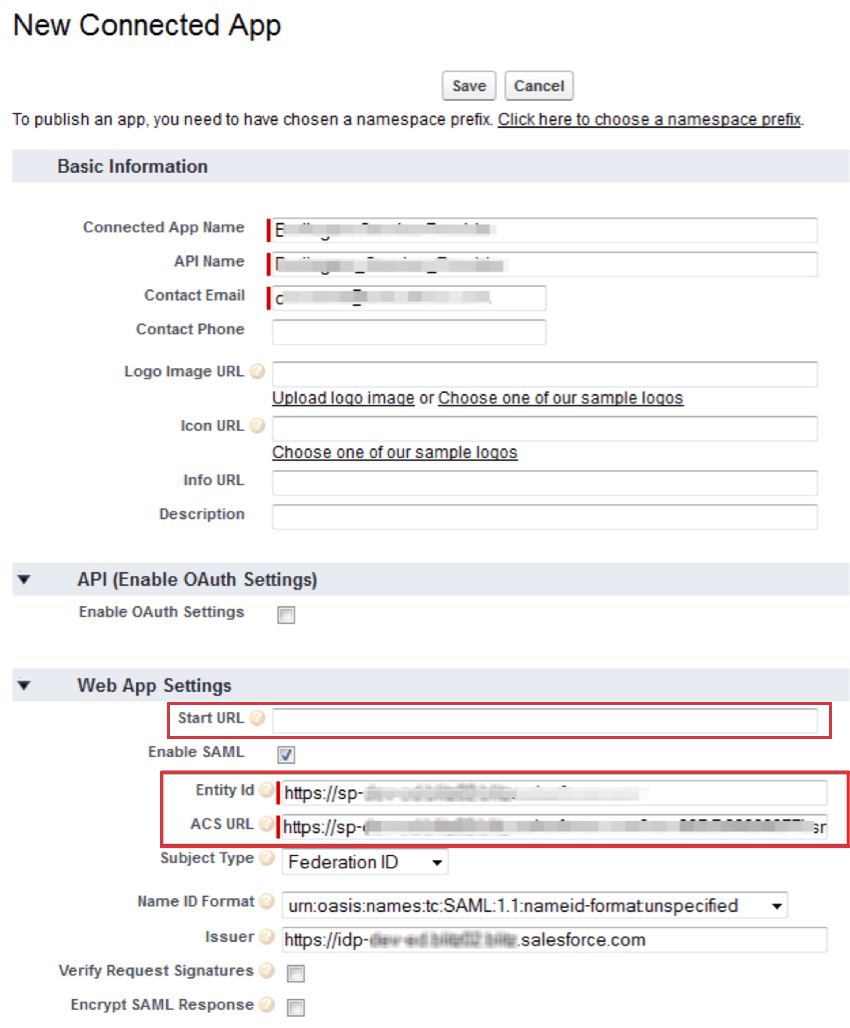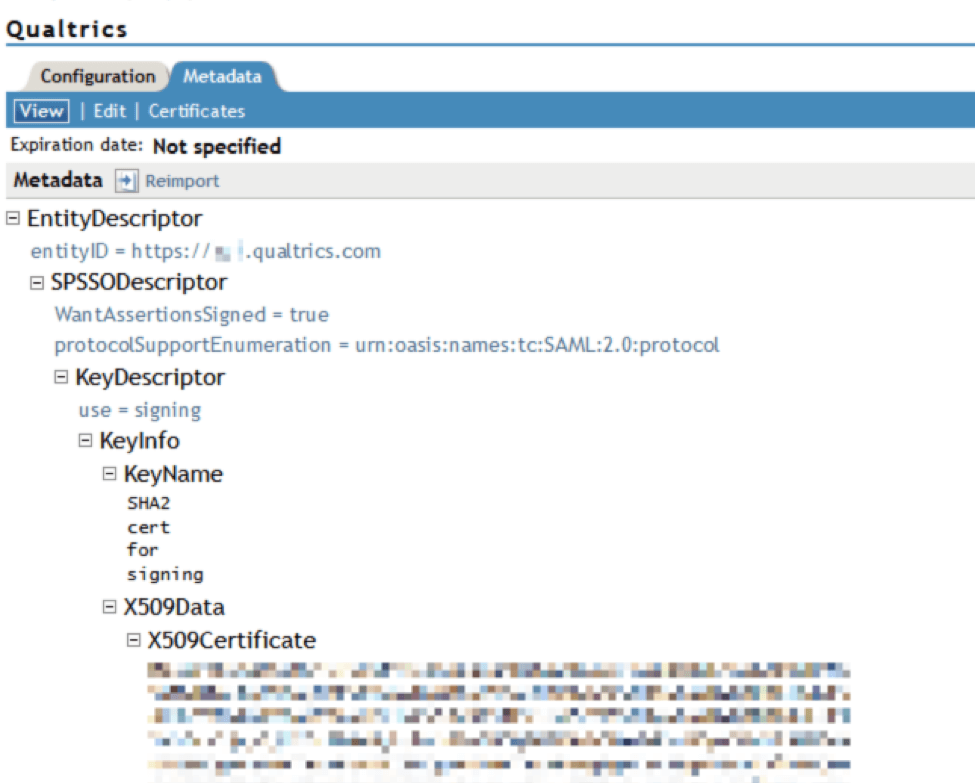Configuration du SAML en tant que fournisseur d’identités
À propos de la configuration du SAML en tant que fournisseur d’identités
Qualtrics a la capacité de se connecter à n’importe quel système de fournisseur d’identité (IdP) qui répond aux exigences techniques SAML. Les instructions spécifiques au système fournies ici ne sont pas exhaustives ; seuls les systèmes fournisseurs d’identités le plus souvent configurés avec Qualtrics ont des instructions disponibles publiquement. Si votre système n’est pas inclus, des paramètres plus détaillés seront fournis par Qualtrics pendant le processus de mise en œuvre.
Vous trouverez notre fichier de métadonnées complet dans les paramètres SSO de votre Organisation. Cependant, vous trouverez ci-dessous l’URL de notre consommateur d’assertion et l’ID de l’entité :
- URL du service consommateur d’assertions :
https://OrganizationID.datacenter.qualtrics.com/login/v1/sso/saml2/default-sp - Identifiant d’entité :
https://OrganizationID.datacenter.qualtrics.com
Selon votre fournisseur d’identités, vous devrez peut-être utiliser un fichier de métadonnées plutôt qu’un autre.
Service ADFS (Active Directory Federation Service)
PARAMÈTRES GÉNÉRAUX
Qualtrics a la capacité de se connecter au service ADFS (Active Directory Federation Service) de Microsoft. Vous trouverez notre fichier de métadonnées complet dans les paramètres SSO de votre Organisation.
Le lien trouvé dans les paramètres de l’Organisation peut être téléchargé dans l’assistant de configuration pour pré-remplir les paramètres suivants :
- Identifiant d’approbation de partie de confiance (Identifiant d’entité du fournisseur de service) :
https://OrganizationID.datacenter.qualtrics.com - Endpoint (URL du service consommateur d’assertions) :
https://OrganizationID.datacenter.qualtrics.com/login/v1/sso/saml2/default-sp
Astuce : L’état de relais n’est nécessaire que si vous souhaitez que les utilisateurs puissent se connecter à la plateforme via un SSO initié par l’IdP. Par défaut, l’État du relais renvoie les utilisateurs à la page d’accueil de leur compte. Si vous souhaitez contrôler plus directement la page où les utilisateurs atterrissent lorsqu’ils se connectent à leur compte, vous pouvez ajouter un point de terminaison à l’état du relais. Le point de terminaison variera en fonction de la plateforme vers laquelle vous souhaitez que les utilisateurs soient redirigés après une authentification réussie. Le point de terminaison doit être ajouté à l’URL du point de terminaison comme suit :
https://OrganizationID.datacenter.qualtrics.com/endpoint?ssoConfigId=
Le tableau ci-dessous résume ce que le point de terminaison doit être défini pour chaque plateforme :
| Plateforme | Point de terminaison |
| Standard Qualtrics | /Panneau de contrôle |
| Expérience employé | /Tableau de bord |
| 360 | /EX/Portail du participant |
| Expérience client | /Vocaliser |
ATTRIBUTS
Qualtrics nécessite que les attributs LDAP soient publiés pour être utilisés dans les champs Qualtrics Nom d’utilisateur et Adresse e-mail. Tous les autres attributs sont facultatifs.
Astuce : L’attribut Username doit contenir des valeurs uniques, immuables et non confidentielles. L’attribut Adresse e-mail doit contenir des valeurs au format d’une adresse e-mail (c.-à-d. exemple@email.com).
Microsoft Entra
Qualtrics a la possibilité de se connecter à Microsoft Entra via l’application Qualtrics Enterprise ou une application personnalisée.
PARAMÈTRES DE L’APPLICATION D’ENTREPRISE
Lors de la configuration de l’application Qualtrics Enterprise dans Microsoft Entra, les paramètres ci-dessous peuvent être utilisés :
- URL d’authentification (URL de base du fournisseur de service) :
https://OrganizationID.datacenter.qualtrics.com - Identifiant (Identifiant d’entité du fournisseur de service) :
https://OrganizationID.datacenter.qualtrics.com - URL de réponse (URL du service consommateur d’assertion) :
https://OrganizationID.datacenter.qualtrics.com/login/v1/sso/saml2/default-sp
PARAMÈTRES DE L’APPLICATION PERSONNALISÉE
Lors de la configuration de l’application personnalisée Qualtrics dans Microsoft Entra, les paramètres ci-dessous peuvent être utilisés :
- Identifiant (Identifiant d’entité du fournisseur de service) :
https://OrganizationID.datacenter.qualtrics.com - URL de réponse (URL du service consommateur d’assertion) :
https://OrganizationID.datacenter.qualtrics.com/login/v1/sso/saml2/default-sp - URL d’authentification (URL de base du fournisseur de service) :
https://OrganizationID.datacenter.qualtrics.com - État du relais :
https://OrganizationID.datacenter.qualtrics.com?ssoConfigId=xxxxxxxxAstuce : L’ID de configuration SSO et l’état complet du relais se trouvent dans les paramètres SSO de votre Organisation.
Astuce : L’état de relais n’est nécessaire que si vous souhaitez que les utilisateurs puissent se connecter à la plateforme via un SSO initié par l’IdP. Par défaut, l’État du relais renvoie les utilisateurs à la page d’accueil de leur compte. Si vous souhaitez contrôler plus directement la page où les utilisateurs atterrissent lorsqu’ils se connectent à leur compte, vous pouvez ajouter un point de terminaison à l’état du relais. Le point de terminaison variera en fonction de la plateforme vers laquelle vous souhaitez que les utilisateurs soient redirigés après une authentification réussie. Le point de terminaison doit être ajouté à l’URL du point de terminaison comme suit :
https://OrganizationID.datacenter.qualtrics.com/endpoint?ssoConfigId=
Le tableau ci-dessous résume ce que le point de terminaison doit être défini pour chaque plateforme :
| Plateforme | Point de terminaison |
| Standard Qualtrics | /Panneau de contrôle |
| Expérience employé | /Tableau de bord |
| 360 | /EX/Portail du participant |
| Expérience client | /Vocaliser |
ATTRIBUTS
Qualtrics nécessite que les attributs SAML soient publiés pour être utilisés dans les champs Qualtrics Nom d’utilisateur et Adresse e-mail. Tous les autres attributs sont facultatifs.
Vous trouverez ci-dessous les attributs habituels :
| Champ dans Qualtrics | Nom de l’attribut |
| Adresse e-mail | http://schemas.xmlsoap.org/ws/2005/05/identity/claims/emailaddress |
| Prénom | http://schemas.xmlsoap.org/ws/2005/05/identity/claims/givenname |
| Nom | http://schemas.xmlsoap.org/ws/2005/05/identity/claims/surname |
Centrify
Qualtrics a la capacité de se connecter à Centrify via l’application Web Qualtrics par défaut ou une application personnalisée.
PARAMÈTRES PAR DÉFAUT DE L’APPLICATION WEB
Lors de la configuration de l’application Qualtrics par défaut dans Centrify, les paramètres ci-dessous peuvent être utilisés :
- Votre Organisation de Qualtrics : Organisation
PARAMÈTRES DE L’APPLICATION PERSONNALISÉE
Lors de la configuration de l’application personnalisée dans Centrify, les paramètres ci-dessous peuvent être utilisés :
- ID de l’entité SP / Émetteur / Audience :
https://OrganizationID.datacenter.qualtrics.com - URL du service de consommateurs d’assertions (ACS) :
https://OrganizationID.datacenter.qualtrics.com/login/v1/sso/saml2/default-sp - Destinataire :
https://OrganizationID.datacenter.qualtrics.com/login/v1/sso/saml2/default-sp
- État du relais :
https://OrganizationID.datacenter.qualtrics.com?ssoConfigId=xxxxxxxxAstuce : L’ID de configuration SSO et l’état complet du relais se trouvent dans les paramètres SSO de votre Organisation.
Astuce : L’état de relais n’est nécessaire que si vous souhaitez que les utilisateurs puissent se connecter à la plateforme via un SSO initié par l’IdP. Par défaut, l’État du relais renvoie les utilisateurs à la page d’accueil de leur compte. Si vous souhaitez contrôler plus directement la page où les utilisateurs atterrissent lorsqu’ils se connectent à leur compte, vous pouvez ajouter un point de terminaison à l’état du relais. Le point de terminaison variera en fonction de la plateforme vers laquelle vous souhaitez que les utilisateurs soient redirigés après une authentification réussie. Le point de terminaison doit être ajouté à l’URL du point de terminaison comme suit :
https://OrganizationID.datacenter.qualtrics.com/endpoint?ssoConfigId=
Le tableau ci-dessous résume ce que le point de terminaison doit être défini pour chaque plateforme :
| Plateforme | Point de terminaison |
| Standard Qualtrics | /Panneau de contrôle |
| Expérience employé | /Tableau de bord |
| 360 | /EX/Portail du participant |
| Expérience client | /Vocaliser |
ATTRIBUTS
Qualtrics nécessite que les attributs SAML soient publiés pour être utilisés dans les champs Qualtrics Nom d’utilisateur et Adresse e-mail. Tous les autres attributs sont facultatifs.
Suite G
Qualtrics a la capacité de se connecter à Google G-Suite via l’application par défaut ou une application personnalisée.
PARAMÈTRES DE L’APPLICATION PAR DÉFAUT
Lors de la configuration de l’application par défaut dans G-Suite, les paramètres ci-dessous peuvent être utilisés :
- URL ACS (Assertion Consumer Service URL) : https://OrganizationID.datacenter.qualtrics.com/login/v1/sso/saml2/default-sp
- ID de l’entité (SP Entity ID) : https://OrganizationID.datacenter.qualtrics.com
- URL de départ (État du relais) :
https://OrganizationID.datacenter.qualtrics.com?ssoConfigId=xxxxxxxxAstuce : L’ID de configuration SSO et l’état complet du relais se trouvent dans les paramètres SSO de votre Organisation.
Astuce : L’URL de démarrage n’est nécessaire que si vous souhaitez que les utilisateurs puissent se connecter à la plateforme via le SSO initié par l’IdP. Par défaut, l’URL de départ renvoie les utilisateurs à la page d’accueil de leur compte. Si vous souhaitez contrôler plus directement la page où les utilisateurs atterrissent lorsqu’ils se connectent à leur compte, vous pouvez ajouter un point de terminaison à l’URL de départ. Le point de terminaison variera en fonction de la plateforme vers laquelle vous souhaitez que les utilisateurs soient redirigés après une authentification réussie. Le point de terminaison doit être ajouté à l’URL du point de terminaison comme suit :
https://OrganizationID.datacenter.qualtrics.com/endpoint?ssoConfigId=
Le tableau ci-dessous résume ce que le point de terminaison doit être défini pour chaque plateforme :
| Plateforme | Point de terminaison |
| Standard Qualtrics | /Panneau de contrôle |
| Expérience employé | /Tableau de bord |
| 360 | /EX/Portail du participant |
| Expérience client | /Vocaliser |
ATTRIBUTS
Qualtrics nécessite que les attributs SAML soient publiés pour être utilisés dans les champs Qualtrics Nom d’utilisateur et Adresse e-mail. Tous les autres attributs sont facultatifs.
PARAMÈTRES DE L’APPLICATION PERSONNALISÉE
Lors de la configuration d’une application personnalisée dans G-Suite, les paramètres ci-dessous peuvent être utilisés :
- URL ACS (Assertion Consumer Service URL) :
https://OrganizationID.datacenter.qualtrics.com/login/v1/sso/saml2/default-sp - Identifiant de l’entité (Identifiant de l’entité du fournisseur de service) :
https://OrganizationID.datacenter.qualtrics.com - Start URL (État du relais) :
https://OrganizationID.datacenter.qualtrics.com?ssoConfigId=xxxxxxxxAstuce : L’ID de configuration SSO et l’état complet du relais se trouvent dans les paramètres SSO de votre Organisation.
Astuce : L’URL de démarrage n’est nécessaire que si vous souhaitez que les utilisateurs puissent se connecter à la plateforme via le SSO initié par l’IdP. Par défaut, l’URL de départ renvoie les utilisateurs à la page d’accueil de leur compte. Si vous souhaitez contrôler plus directement la page où les utilisateurs atterrissent lorsqu’ils se connectent à leur compte, vous pouvez ajouter un point de terminaison à l’URL de départ. Le point de terminaison variera en fonction de la plateforme vers laquelle vous souhaitez que les utilisateurs soient redirigés après une authentification réussie. Le point de terminaison doit être ajouté à l’URL du point de terminaison comme suit :
https://OrganizationID.datacenter.qualtrics.com/endpoint?ssoConfigId=
Le tableau ci-dessous résume ce que le point de terminaison doit être défini pour chaque plateforme :
| Plateforme | Point de terminaison |
| Standard Qualtrics | /Panneau de contrôle |
| Expérience employé | /Tableau de bord |
| 360 | /EX/Portail du participant |
| Expérience client | /Vocaliser |
ATTRIBUTS
Qualtrics nécessite que les attributs SAML soient publiés pour être utilisés dans les champs Qualtrics Nom d’utilisateur et Adresse e-mail. Tous les autres attributs sont facultatifs.
Okta
Qualtrics a la capacité de se connecter à Okta via l’application SAML Qualtrics par défaut ou une application personnalisée.
PARAMÈTRES DE L’APPLICATION PAR DÉFAUT
Lors de la configuration de l’application SAML par défaut de Qualtrics dans Okta, les paramètres ci-dessous peuvent être utilisés :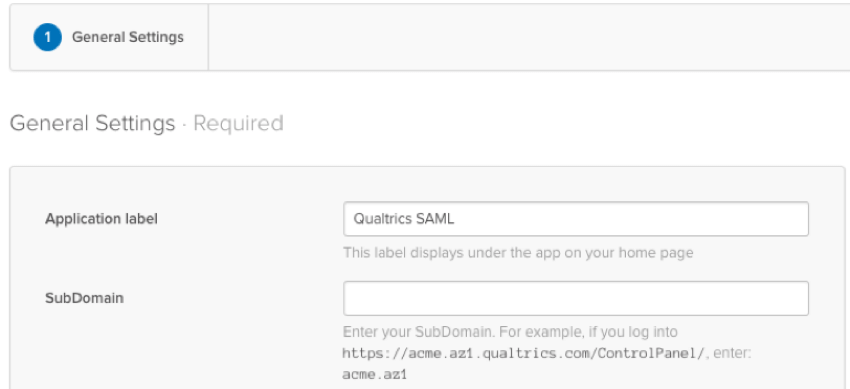
- Sous-domaine :
OrganizationID.datacenter
- État du relais par défaut :
https://OrganizationID.datacenter.qualtrics.com?ssoConfigId=xxxxxxxxAstuce : L’ID de configuration SSO et l’état complet du relais se trouvent dans les paramètres SSO de votre Organisation.
Astuce : L’état de relais n’est nécessaire que si vous souhaitez que les utilisateurs puissent se connecter à la plateforme via un SSO initié par l’IdP. Par défaut, l’État du relais renvoie les utilisateurs à la page d’accueil de leur compte. Si vous souhaitez contrôler plus directement la page où les utilisateurs atterrissent lorsqu’ils se connectent à leur compte, vous pouvez ajouter un point de terminaison à l’état du relais. Le point de terminaison variera en fonction de la plateforme vers laquelle vous souhaitez que les utilisateurs soient redirigés après une authentification réussie. Le point de terminaison doit être ajouté à l’URL du point de terminaison comme suit :
https://OrganizationID.datacenter.qualtrics.com/endpoint?ssoConfigId=
Le tableau ci-dessous résume ce que le point de terminaison doit être défini pour chaque plateforme :
| Plateforme | Point de terminaison |
| Standard Qualtrics | /Panneau de contrôle |
| Expérience employé | /Tableau de bord |
| 360 | /EX/Portail du participant |
| Expérience client | /Vocaliser |
PARAMÈTRES DE L’APPLICATION PERSONNALISÉE
Lors de la configuration de l’application personnalisée dans Okta, les paramètres ci-dessous peuvent être utilisés :
- URL d’authentification unique (Assertion Consumer Service URL) :
https://OrganizationID.datacenter.qualtrics.com/login/v1/sso/saml2/default-spAstuce : assurez-vous que la case Utiliser ceci pour l’URL du destinataire et l’URL de destination est cochée. - URI du public (Identifiant de l’entité du fournisseur de service) :
https://OrganizationID.datacenter.qualtrics.com - État du relais par défaut :
https://OrganizationID.datacenter.qualtrics.com?ssoConfigId=xxxxxxxxAstuce : L’ID de configuration SSO et l’état complet du relais se trouvent dans les paramètres SSO de votre Organisation.
Astuce : L’état de relais n’est nécessaire que si vous souhaitez que les utilisateurs puissent se connecter à la plateforme via un SSO initié par l’IdP. Par défaut, l’État du relais renvoie les utilisateurs à la page d’accueil de leur compte. Si vous souhaitez contrôler plus directement la page où les utilisateurs atterrissent lorsqu’ils se connectent à leur compte, vous pouvez ajouter un point de terminaison à l’état du relais. Le point de terminaison variera en fonction de la plateforme vers laquelle vous souhaitez que les utilisateurs soient redirigés après une authentification réussie. Le point de terminaison doit être ajouté à l’URL du point de terminaison comme suit :
https://OrganizationID.datacenter.qualtrics.com/endpoint?ssoConfigId=
Le tableau ci-dessous résume ce que le point de terminaison doit être défini pour chaque plateforme :
| Plateforme | Point de terminaison |
| Standard Qualtrics | /Panneau de contrôle |
| Expérience employé | /Tableau de bord |
| 360 | /EX/Portail du participant |
| Expérience client | /Vocaliser |
ATTRIBUTS
Qualtrics nécessite que les attributs SAML soient publiés pour être utilisés dans les champs Qualtrics Nom d’utilisateur et Adresse e-mail. Tous les autres attributs sont facultatifs.
Vous trouverez ci-dessous les attributs habituels :
| Champ dans Qualtrics | Nom de l’attribut |
| Adresse e-mail | |
| Nom d’utilisateur | utilisateur |
| Prénom | firstName |
| Nom | lastName |
OneLogin
Qualtrics a la capacité de se connecter à OneLogin via l’application Qualtrics par défaut ou une application personnalisée.
PARAMÈTRES DE L’APPLICATION D’ENTREPRISE
Lors de la configuration de l’application Qualtrics par défaut dans OneLogin, les paramètres ci-dessous peuvent être utilisés :
- Audience SAML (SP Entity ID) : https://OrganizationID.datacenter.qualtrics.com
- URL du consommateur SAML (URL du service consommateur d’assertion) : https://OrganizationID.datacenter.qualtrics.com/login/v1/sso/saml2/default-sp
- Destinataire SAML (Assertion Consumer Service URL) : https://OrganizationID.datacenter.qualtrics.com/login/v1/sso/saml2/default-sp
- État du relais :
https://OrganizationID.datacenter.qualtrics.com?ssoConfigId=xxxxxxxxAstuce : L’ID de configuration SSO et l’état complet du relais se trouvent dans les paramètres SSO de votre Organisation.
Astuce : L’état de relais n’est nécessaire que si vous souhaitez que les utilisateurs puissent se connecter à la plateforme via un SSO initié par l’IdP. Par défaut, l’État du relais renvoie les utilisateurs à la page d’accueil de leur compte. Si vous souhaitez contrôler plus directement la page où les utilisateurs atterrissent lorsqu’ils se connectent à leur compte, vous pouvez ajouter un point de terminaison à l’état du relais. Le point de terminaison variera en fonction de la plateforme vers laquelle vous souhaitez que les utilisateurs soient redirigés après une authentification réussie. Le point de terminaison doit être ajouté à l’URL du point de terminaison comme suit :
https://OrganizationID.datacenter.qualtrics.com/endpoint?ssoConfigId=
Le tableau ci-dessous résume ce que le point de terminaison doit être défini pour chaque plateforme :
| Plateforme | Point de terminaison |
| Standard Qualtrics | /Panneau de contrôle |
| Expérience employé | /Tableau de bord |
| 360 | /EX/Portail du participant |
| Expérience client | /Vocaliser |
PARAMÈTRES DE L’APPLICATION PERSONNALISÉE
Lors de la configuration de l’application personnalisée Qualtrics dans OneLogin, les paramètres ci-dessous peuvent être utilisés :
- RelayState :
https://OrganizationID.datacenter.qualtrics.com?ssoConfigId=xxxxxxxxAstuce : L’ID de configuration SSO et l’état complet du relais se trouvent dans les paramètres SSO de votre Organisation.
Astuce : L’état de relais n’est nécessaire que si vous souhaitez que les utilisateurs puissent se connecter à la plateforme via un SSO initié par l’IdP. Par défaut, l’État du relais renvoie les utilisateurs à la page d’accueil de leur compte. Si vous souhaitez contrôler plus directement la page où les utilisateurs atterrissent lorsqu’ils se connectent à leur compte, vous pouvez ajouter un point de terminaison à l’état du relais. Le point de terminaison variera en fonction de la plateforme vers laquelle vous souhaitez que les utilisateurs soient redirigés après une authentification réussie. Le point de terminaison doit être ajouté à l’URL du point de terminaison comme suit :
https://OrganizationID.datacenter.qualtrics.com/endpoint?ssoConfigId=
Le tableau ci-dessous résume ce que le point de terminaison doit être défini pour chaque plateforme :
| Plateforme | Point de terminaison |
| Standard Qualtrics | /Panneau de contrôle |
| Expérience employé | /Tableau de bord |
| 360 | /EX/Portail du participant |
| Expérience client | /Vocaliser |
- Public (Identifiant de l’entité du fournisseur de service) :
https://OrganizationID.datacenter.qualtrics.com - Destinataire :
https://OrganizationID.datacenter.qualtrics.com/login/v1/sso/saml2/default-sp - ACS (Consumer) URL Validator :
^https:\N/OrganizationID.datacenter.qualtrics.com\N/login\N/v1\N/sso\N/saml2\N/default-sp* - URL de l’AEC (consommateur) :
https://OrganizationID.datacenter.qualtrics.com/login/v1/sso/saml2/default-sp - URL de connexion (Identifiant de l’entité du fournisseur de service) :
https://OrganizationID.datacenter.qualtrics.com
ATTRIBUTS
Qualtrics nécessite que les attributs SAML soient publiés pour être utilisés dans les champs Qualtrics Nom d’utilisateur et Adresse e-mail. Tous les autres attributs sont facultatifs.
PingFederate
PARAMÈTRES GÉNÉRAUX
Qualtrics a la capacité de se connecter à PingFederate. Lors de la configuration d’une approbation dans PingFederate, les paramètres ci-dessous peuvent être utilisés :
- Identifiant de l’entité du partenaire/Identifiant de connexion (Identifiant de l’entité du fournisseur de service) :
https://OrganizationID.datacenter.qualtrics.com - URL de base (début de l’URL de l’AEC / ID de l’entité) :
https://OrganizationID.datacenter.qualtrics.com - Assertion Consumer Service (ACS) URL (Fin de l’URL de l’ACS) :
/login/v1/sso/saml2/default-sp - TargetResource (État du relais) :
https://OrganizationID.datacenter.qualtrics.com?ssoConfigId=xxxxxxxxAstuce : L’ID de configuration SSO et l’état complet du relais se trouvent dans les paramètres SSO de votre Organisation.
Astuce : La TargetResource n’est nécessaire que si vous souhaitez que les utilisateurs puissent se connecter à la plateforme via un SSO initié par l’IdP. Par défaut, la ressource cible renvoie les utilisateurs à la page d’accueil de leur compte. Si vous souhaitez contrôler plus directement la page où les utilisateurs atterrissent lorsqu’ils se connectent à leur compte, vous pouvez ajouter un point de terminaison à la ressource cible. Le point de terminaison variera en fonction de la plateforme vers laquelle vous souhaitez que les utilisateurs soient redirigés après une authentification réussie. Le point de terminaison doit être ajouté à l’URL du point de terminaison comme suit :
https://OrganizationID.datacenter.qualtrics.com/endpoint?ssoConfigId=
Le tableau ci-dessous résume ce que le point de terminaison doit être défini pour chaque plateforme :
| Plateforme | Point de terminaison |
| Standard Qualtrics | /Panneau de contrôle |
| Expérience employé | /Tableau de bord |
| 360 | /EX/Portail du participant |
| Expérience client | /Vocaliser |
ATTRIBUTS
Qualtrics nécessite que les attributs SAML soient publiés pour être utilisés dans les champs Qualtrics Nom d’utilisateur et Adresse e-mail. Tous les autres attributs sont facultatifs.
Salesforce
Qualtrics a la capacité de se connecter à Salesforce lorsque Salesforce est utilisé en tant que fournisseur d’identités. Vous devrez configurer les paramètres dans vos paramètres d’authentification unique et dans une application connectée dans l’organisation du fournisseur d’identités.
PARAMÈTRES D’AUTHENTIFICATION UNIQUE
Lors de la configuration des paramètres d’authentification unique, les paramètres ci-dessous peuvent être utilisés :
APPLICATION CONNECTÉE DANS L’ORGANISATION DU FOURNISSEUR D’IDENTITÉS
Lors de la configuration de l’application connectée dans l’organisation du fournisseur d’identités, les paramètres ci-dessous peuvent être utilisés :
- Identifiant de l’entité : https://OrganizationID.datacenter.qualtrics.com
- URL DE LA SSO : https://OrganizationID.datacenter.qualtrics.com/login/v1/sso/saml2/default-sp
- URL de départ : https://OrganizationID.datacenter.qualtrics.com
Astuce : L’URL de démarrage n’est nécessaire que si vous souhaitez que les utilisateurs puissent se connecter à la plateforme via le SSO initié par l’IdP. Si votre organisation Qualtrics possède un vanity URL, vous pouvez utiliser ce vanity URL à la place de “https://OrganizationID.datacenter.qualtrics.com” pour l’URL START.
Par défaut, l’URL de départ renvoie les utilisateurs à la page Projets de leur compte. Si vous souhaitez contrôler plus directement la page où les utilisateurs atterrissent lorsqu’ils se connectent à leur compte, vous pouvez ajouter un point de terminaison à l’URL de départ. Le point de terminaison variera en fonction de la plateforme vers laquelle vous souhaitez que les utilisateurs soient redirigés après une authentification réussie. Le tableau ci-dessous résume la valeur du critère d’évaluation pour chaque plateforme :
| Plateforme | Point de terminaison |
| Standard Qualtrics | Panneau de contrôle |
| Expérience employé | tableau de bord |
| 360 | EX/Portail du participant |
| Expérience client | Vocalisez |
ATTRIBUTS
Qualtrics nécessite que les attributs SAML soient publiés pour être utilisés dans les champs Qualtrics Nom d’utilisateur et Adresse e-mail. Tous les autres attributs sont facultatifs.
NetIQ
Qualtrics a la capacité de se connecter à NetIQ Access Manager depuis Micro Focus lorsqu’un fournisseur de services d’approbation SAML 2.0 est créé. Vous trouverez notre fichier de métadonnées complet dans les paramètres SSO de votre Organisation.
Veuillez utiliser les informations ci-dessous pour remplir la section Métadonnées de votre approbation :
Configuration
Sous la section Réponse d’authentification, veuillez appliquer les paramètres suivants :
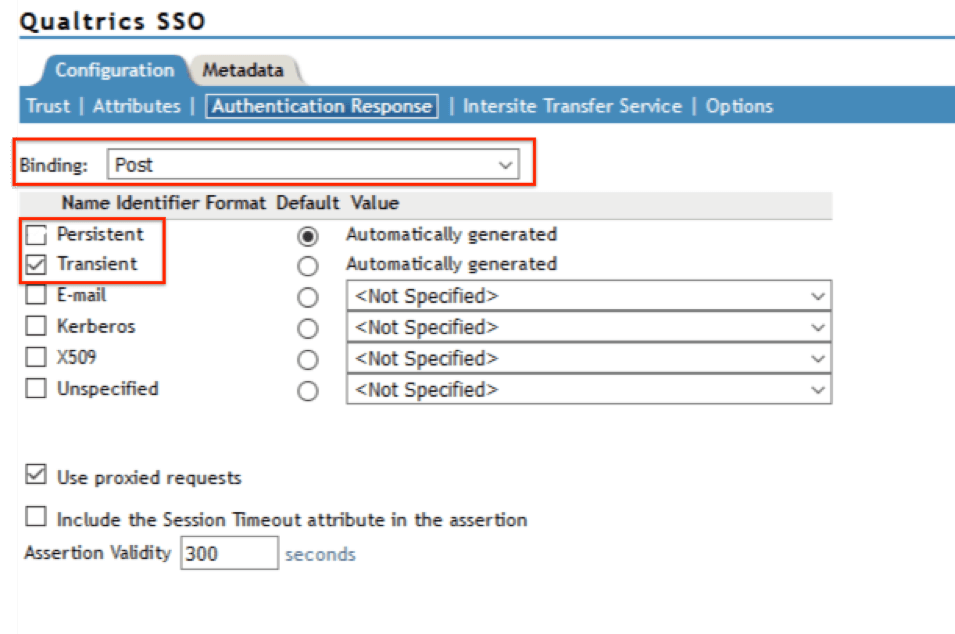
Attributs
Qualtrics nécessite que les attributs SAML soient publiés pour être utilisés dans les champs Qualtrics Nom d’utilisateur et Adresse e-mail. Tous les autres attributs sont facultatifs.